chrome怎么关闭搜索记录?chrome浏览器是如今最流行的浏览器软件之一,这款浏览器操作十分简单,功能全面,界面简洁,用户可以轻松搜索各类想要的内容,在这款浏览器里搜索问题会留下搜索记录,这些记录会暴露大家的隐私,那么如何设置关闭搜索记录呢。接下来小编就给大家带来chrome设置关闭搜索记录方法详解,有需要的朋友不妨来看看了解一下。
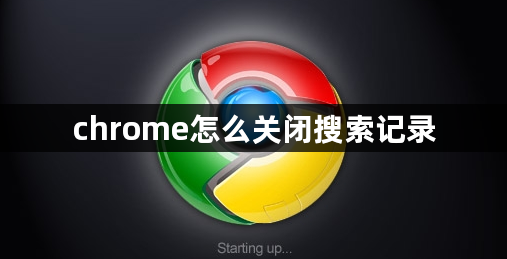
1、首先打开谷歌搜索,点击屏幕右下的“设置”,进入“搜索设置”(如图所示)。
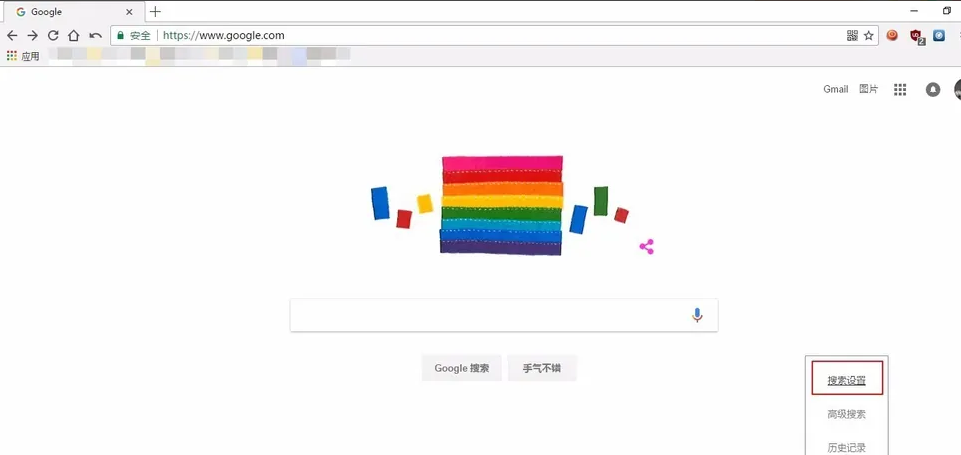
2、从“搜索记录”选项中进入“搜索记录”(如图所示)。
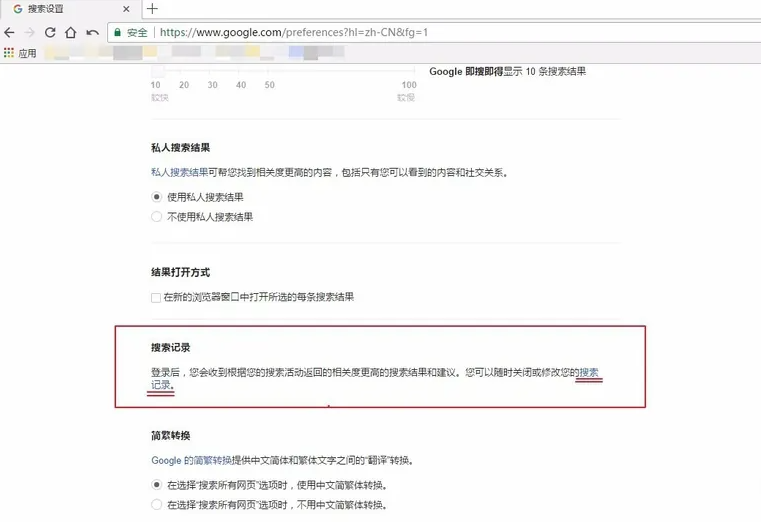
3、点击右侧菜单栏中的“活动控件”(如图所示)。
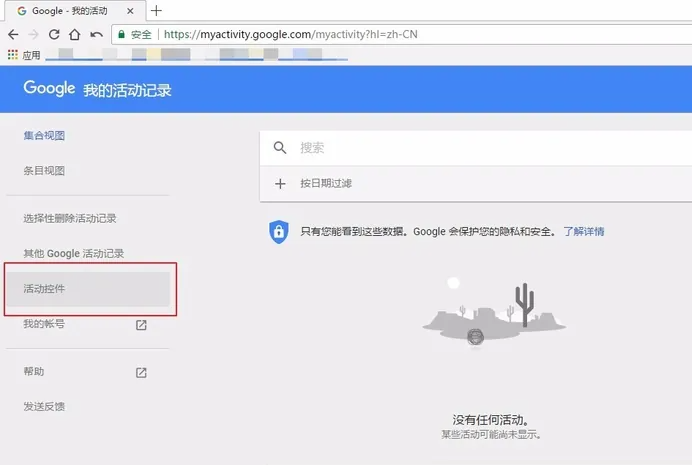
4、关闭“网络与应用活动记录”即可达到关闭谷歌搜索记录的目的(如图所示)。
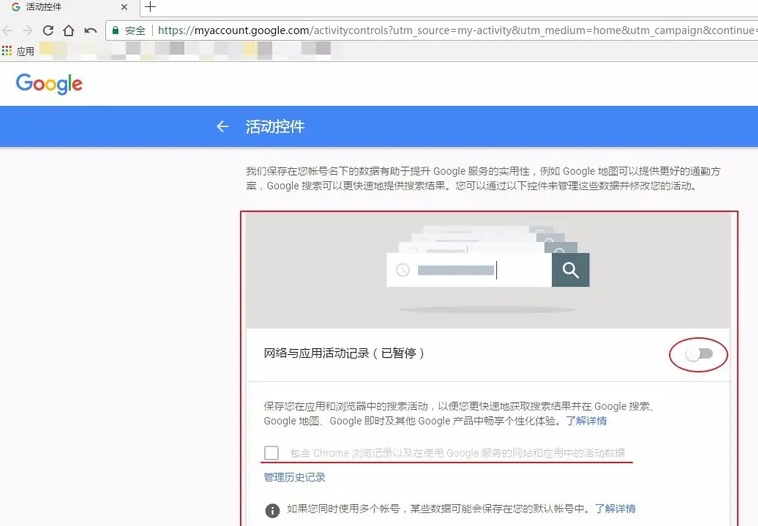
以上就是【chrome怎么关闭搜索记录?chrome设置关闭搜索记录方法详解】的全部内容啦,更多chrome浏览器相关内容,请继续关注本站!